記事を執筆していると気になる文字数
WordPressを5.0にバージョンアップした時に、操作方法もですが、記事の文字数カウントができないのが不便に感じました。5.0以前は(プラグインClassic Editorを有効にすると5.0でも)編集画面の下に文字数が表示されていました。これって初期からインストールされているプラグイン「WP Multibyte Patch」のおかげだったんですね(初めて知った)。

以前、サブサイトの設定の時、インストールしていないのに文字数カウントしてくれるので、てっきりWordPressの標準機能と思っていました。まあ、日本語版WordPressをインストールしたら自動的にインストールされるので、標準機能のようなものですね。便利でした。
WP Multibyte Patchプラグイン、便利でした
編集画面の下に表示されるこれです。
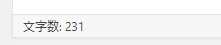
ほんとに便利でした。文章を打っていて、リアルタイムに語数が表示されるので。ところが、WordPress5.0の新エディター、Gutenberg(グーテンベルク)になって機能していないようですね。またバージョンアップで対応されるのかもしれませんが、今のところ表示できないですね。

Gutenberg(グーテンベルク)での文字数の確認方法
以前の記事で、Gutenberg(グーテンベルク)での文字数確認方法を見つけました。

コンテンツ構造をクリックすると、下記のような画面がでます。今はこちらを利用しています。
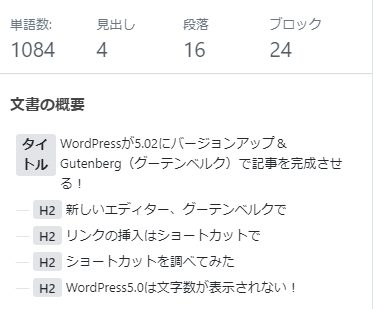
過去記事の文字数を一覧表示するプラグイン「WP Word Count」
前回の記事のときに、いろいろ文字数カウントについて調べましたが、自分の目的に該当するものはありませんでした。代わりに、過去記事の文字数をカウントしてくれるプラグインを見つけました。今回は「WP Word Count」の紹介です。
「プラグイン」「新規追加」で「キーワード」ボックスに「
WP Word Count 」を入力し、インストールして有効化するだけです。
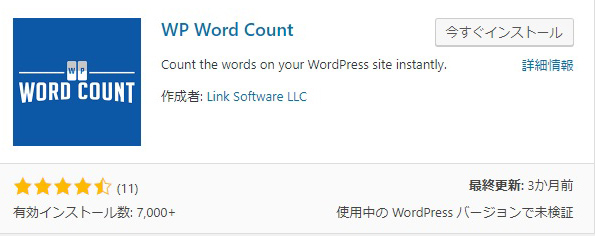
あとは、WordPressの編集画面の左画面から「Word Count」をクリックするだけです。
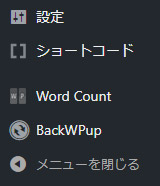
プラグイン「WP Word Count」の設定
WordPress編集画面尾左から「Word Count」をクリック。「Calculate」タブをクリックして「Calculate Now」をクリックします。
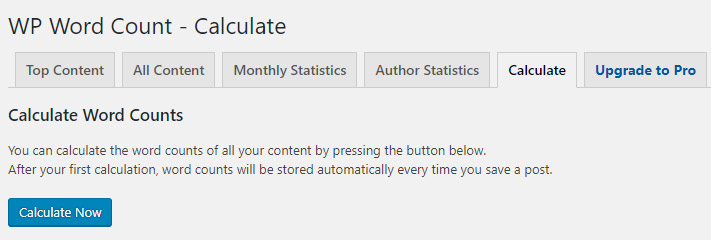
これで設定は完了です。タブから「Top Content」や「All Content」をクリックして切り替えます。「Top Content」は文字数トップ10の記事を、「All Content」はすべての記事の文字数を見ることができます。
各項目の解説 その1
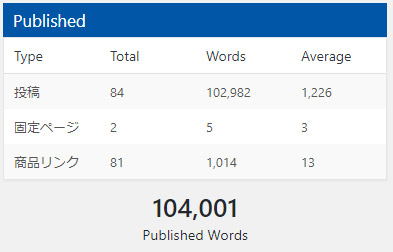
こちらは投稿済の記事のカウントです。種類ごとに合計や平均文字数を表示します。
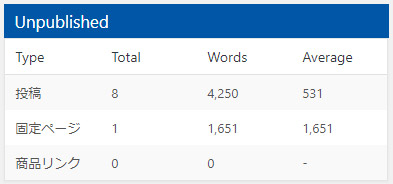
こちらは下書きの集計になります。ここで、下書きの固定ページって何だろう?1,651文字って?ってことで調べてみました。
プライバシーポリシーのページ発見!
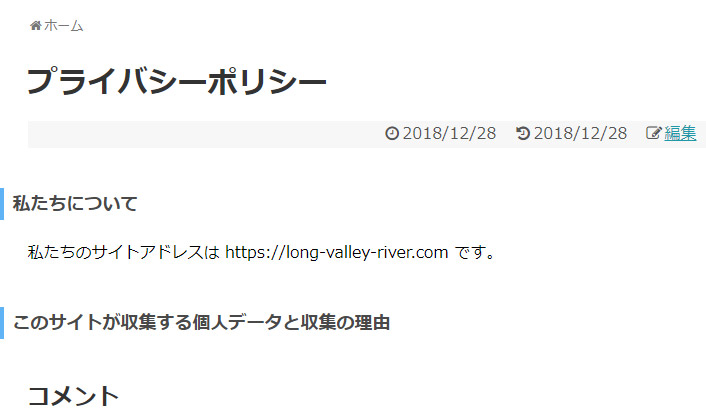
プライバシーポリシーのページがあるんですね。またこちらは時間があるときに、また修正して投稿してみたいと思います。
各項目の解説 その2

合計の欄です。先ほどの投稿済記事と下書きの合計になります。これらの下に、各記事で文字数が多い順に並んでいる一覧が表示されています。
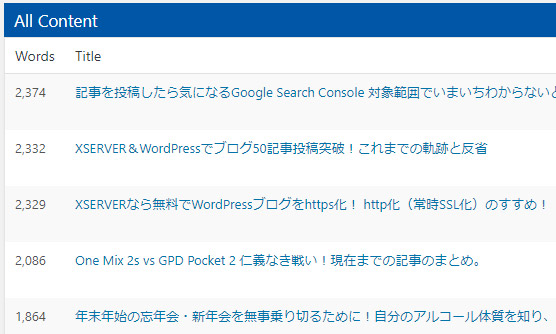
途中省略しています。
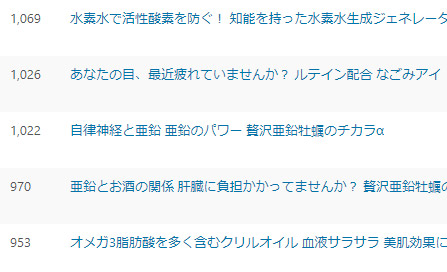
ブログに(少し)慣れてからは、1記事1,000文字以上を目安にしているんですが、足りてない記事多いですね。。。また落ち着いたら1,000文字以下の記事をリライトします。リライトする記事を見つけやすいので便利ですね。
過去の記事をリライトする目安として便利!
今回のプラグインは、リアルタイムに確認するという目的よりも、過去記事で文字数が少ない記事を見つけて、リライトするのに便利なプラグインです。僕もこのプラグイン 「WP Word Count」 を利用して、過去記事のリライトをしていきたいと思います。過去記事をリライトしようと思っている方の参考になれば幸いです。最後に、WordPress5.0の新エディター、Gutenberg(グーテンベルク)に慣れてきました。今は新エディターで記事を執筆するようになりました。今回の記事もそうです。使えば使うほど便利です。新エディター、Gutenberg(グーテンベルク)の使い方をまた後日、記事にしたいと思います。最初はこんな状況だったのに(笑)










コメント